数码拆箱 篇一百八十一:花¥49块钱,给老笔记本升级60GB MLC固态硬盘,无损迁移操作系统
创作立场声明:Tony哥的PC日常
老笔记本硬盘扩容计划
老爷子的笔记本电脑是Dell的E7240,这是一台当年非常实用的12.7英寸级办公商务本:
 由于日常有智能手机和iPad,所以使用率比较低,看起来还很新
由于日常有智能手机和iPad,所以使用率比较低,看起来还很新
当年买来的主要用途是日常上网、看优酷,由于老爷子是太极拳、太极剑爱好者,所以会在电脑里存很多太极拳教学视频,原配的128GB mSATA硬盘感觉稍微有点不够用了(这台机器没有SATA插槽,只有两个mSATA固态硬盘接口),因此把前段时间玩NAS闲置的那颗¥49元买来的——七彩虹Intel原厂MLC颗粒的60GB固态拿回来装上,稍微改善一下存储空间。
这台笔记本别看只有12英寸,扩展性能和基本配置还是很不错的:12.7英寸LG的IPS 1080P触摸屏,两条内存插槽(目前只插了4Gx4G的双通道),标配是i5-4310U双核处理器,主频2.6~3.0GHz,自带HD4400核显,还有刚才提到的三星PM841 128GB的mSATA固态硬盘。另外机器有三个USB接口、mini-DP接口、Lan网络以及HDMI等接口。
升级前的介绍大概就是这样,下面开始施工部分。
Dell E7240笔记本电脑拆机升级固态硬盘图文说明
原配的128GB固态被分成两个分区(50GB/60GB),装了系统之后的剩余空间很不乐观,这次的主要目标就是,使用60GB的Intel MLC硬盘作为OS操作系统盘,然后把128GB的三星PM841合并为一个分区作为数据存储空间。
另外,原则上不采取重装系统的方案,尽量保持原始操作环境,不让老爷子有任何使用上的不习惯,因此等下装上第二块mSATA硬盘之后,我们要用分区助手完成OS迁移操作。接下来进行拆机安装过程:
 这是买来之后的第二次拆机升级(第一次是买回来升级到8GB双通道内存)
这是买来之后的第二次拆机升级(第一次是买回来升级到8GB双通道内存)
 3160AC Wifi无线网卡上面这个就是额外的WWAN、mSATA插槽
3160AC Wifi无线网卡上面这个就是额外的WWAN、mSATA插槽
 额,忘记带固定mSATA硬盘的螺丝了,只能把D壳盖板的螺丝拿来顶上了
额,忘记带固定mSATA硬盘的螺丝了,只能把D壳盖板的螺丝拿来顶上了
使用分区助手无损迁移OS到新硬盘
安装完新硬盘之后,系统识别出新设备:
在傲梅官网下载免费版分区助手,安装后打开:
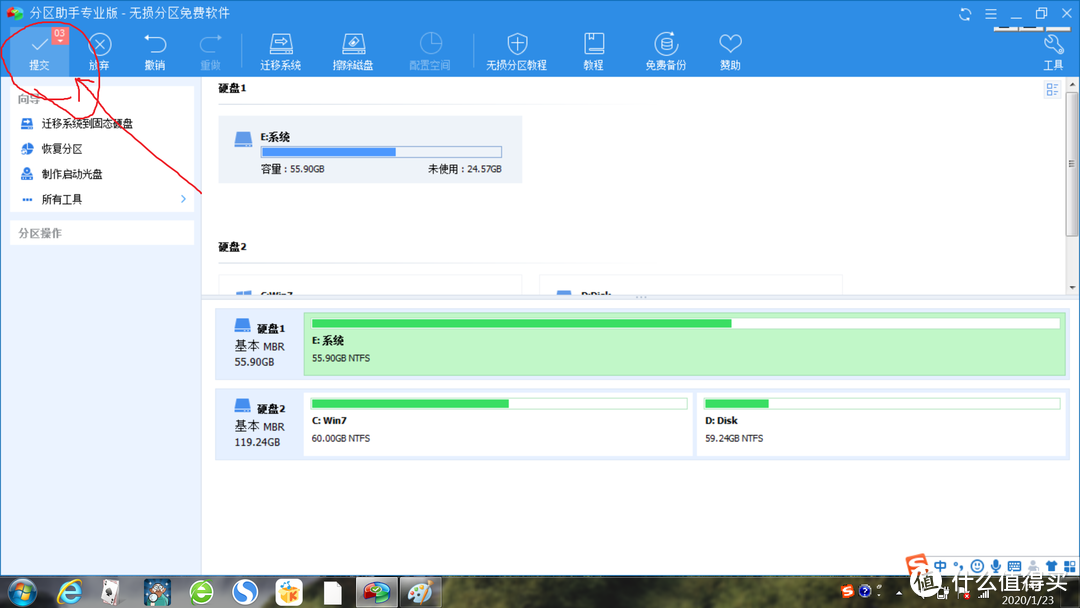 点击上图左上角“执行操作”,系统将重启到WinPE模式下进行系统迁移
点击上图左上角“执行操作”,系统将重启到WinPE模式下进行系统迁移
分区助手将在WinPE模式下进行系统迁移操作,成功之后重启计算机,将由迁移后的分区(盘符)作为默认启动分区。重启计算机之后,原来三星PM841的系统分区就没用了,测试一下使用环境确认无误之后,就可以继续使用分区助手删除原有操作系统所在分区,并将PM841的128GB硬盘内两个分区合并为一个数据分区(即删除原有C盘系统盘,并保留原始D盘的数据,最终将两个分区合并):
这项操作不会删除原有D盘的数据,且空间合并后更方便数据存储。但是,为保证原操作系统的盘符、软件、目录路径不受影响,需要将合并后的盘符改为“D”盘:
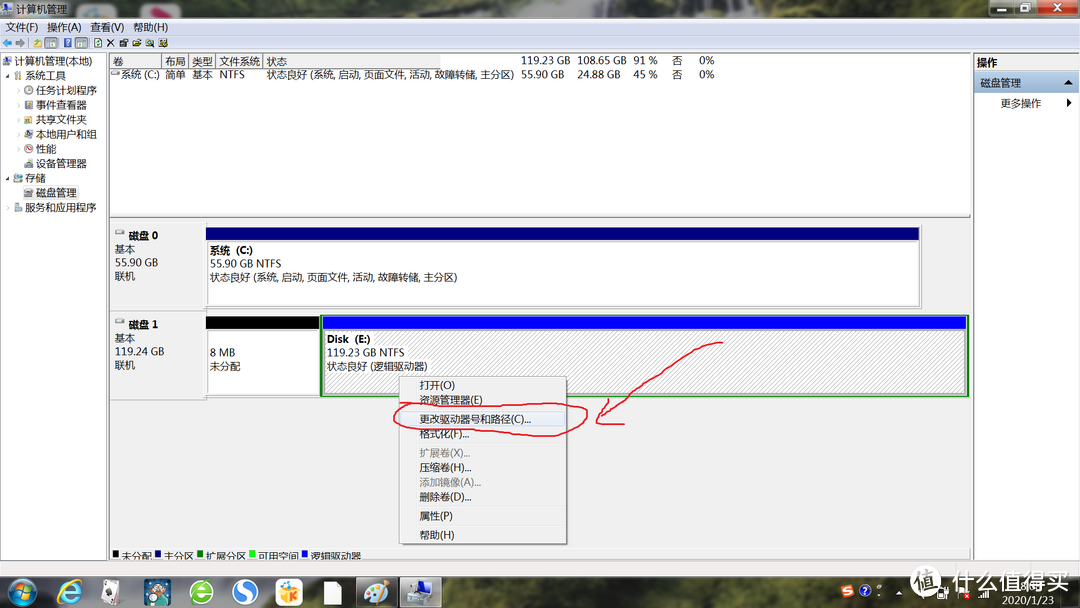 在我的电脑右键点选“管理”,左侧选择磁盘管理,在合并后分区上点击右键,修改盘符(上图红圈处)
在我的电脑右键点选“管理”,左侧选择磁盘管理,在合并后分区上点击右键,修改盘符(上图红圈处)
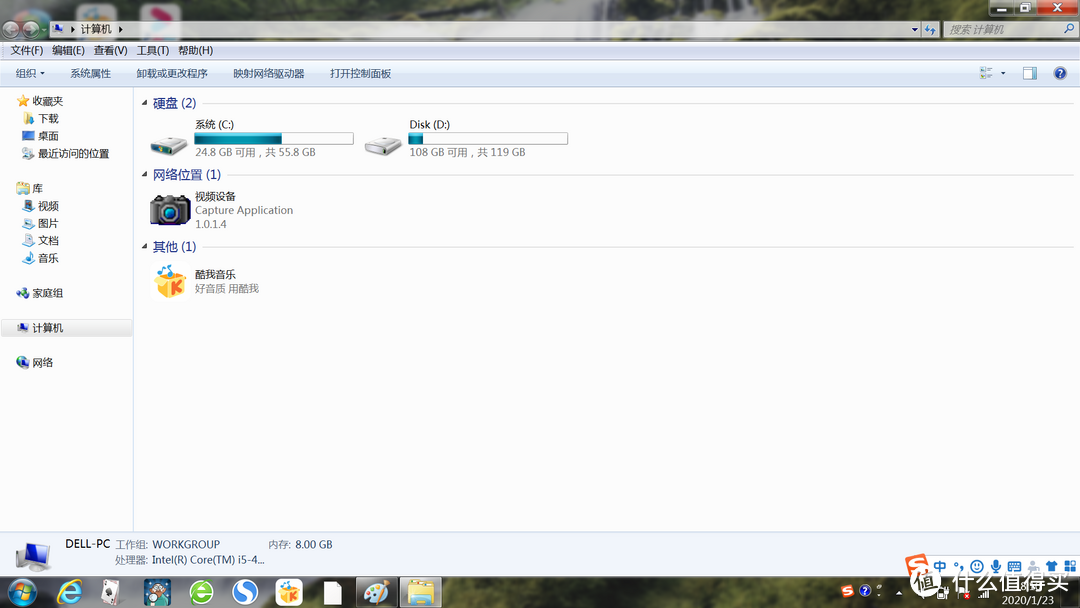 至此,将原有系统迁移至新固态硬盘,然后合并原有磁盘空间的操作全部结束
至此,将原有系统迁移至新固态硬盘,然后合并原有磁盘空间的操作全部结束
以上操作不仅适于这台老笔记本,也适合新装固态硬盘的台式机用户。现在固态硬盘的价格还算便宜,由128G升级到512G或者1TB的用户非常多,使用这一操作即可保留原有的操作环境,15分钟以内无损更换新固态,且不影响原本的数据存储系统。
总结 & 安装后验证
鉴于双核Hasewll i5处理器+8GB DDR3内存的配置,就不考虑给这台机器换Windows10系统了。而且日常的视频播放软件、办公软件等等都还流畅使用,因此这台Dell E7240可以踏踏实实用到机体报废为止了:
以上就是今天的老机升级内容,希望对各位笔记本升级硬盘的读者有所帮助~ 感谢阅读本文,我们下期内容再见ヾ(•ω•`)o~


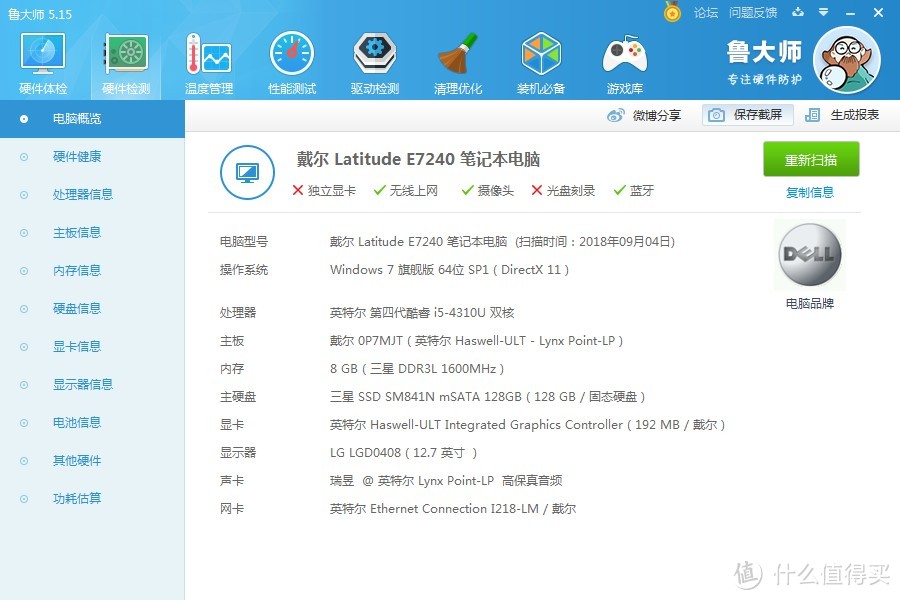
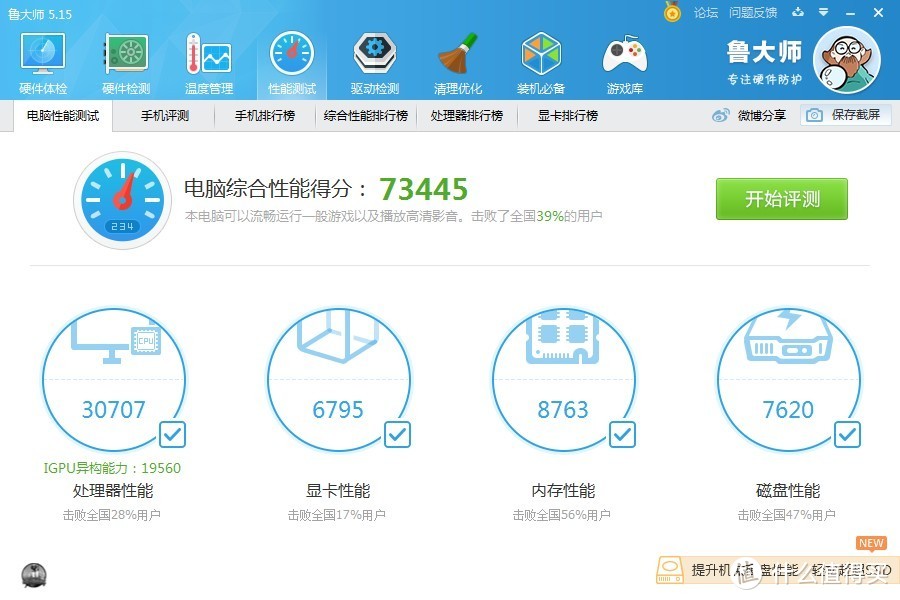
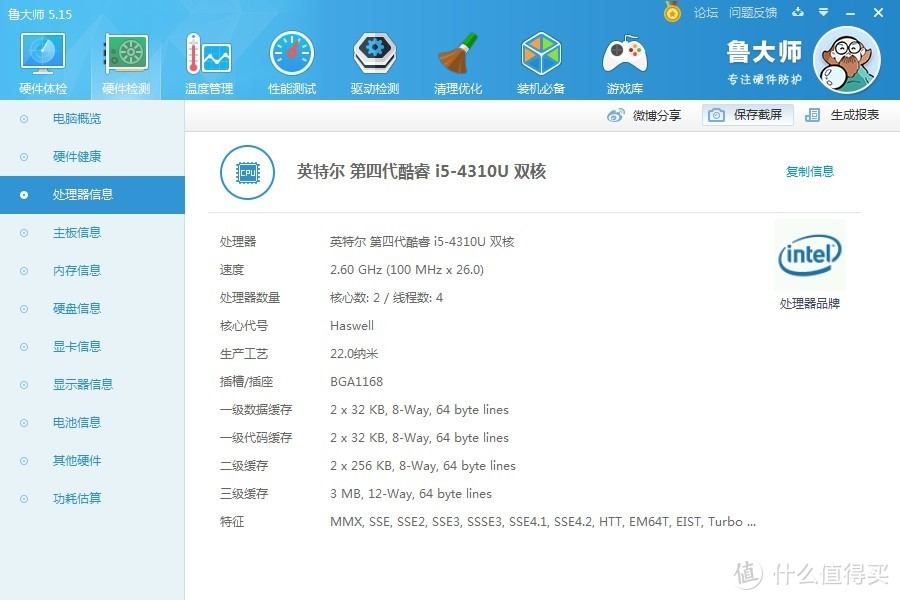
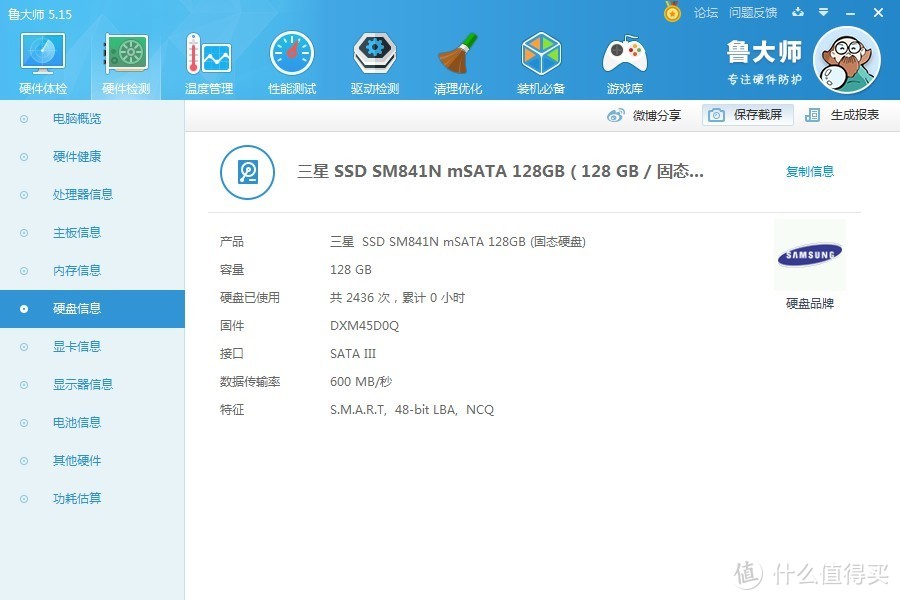



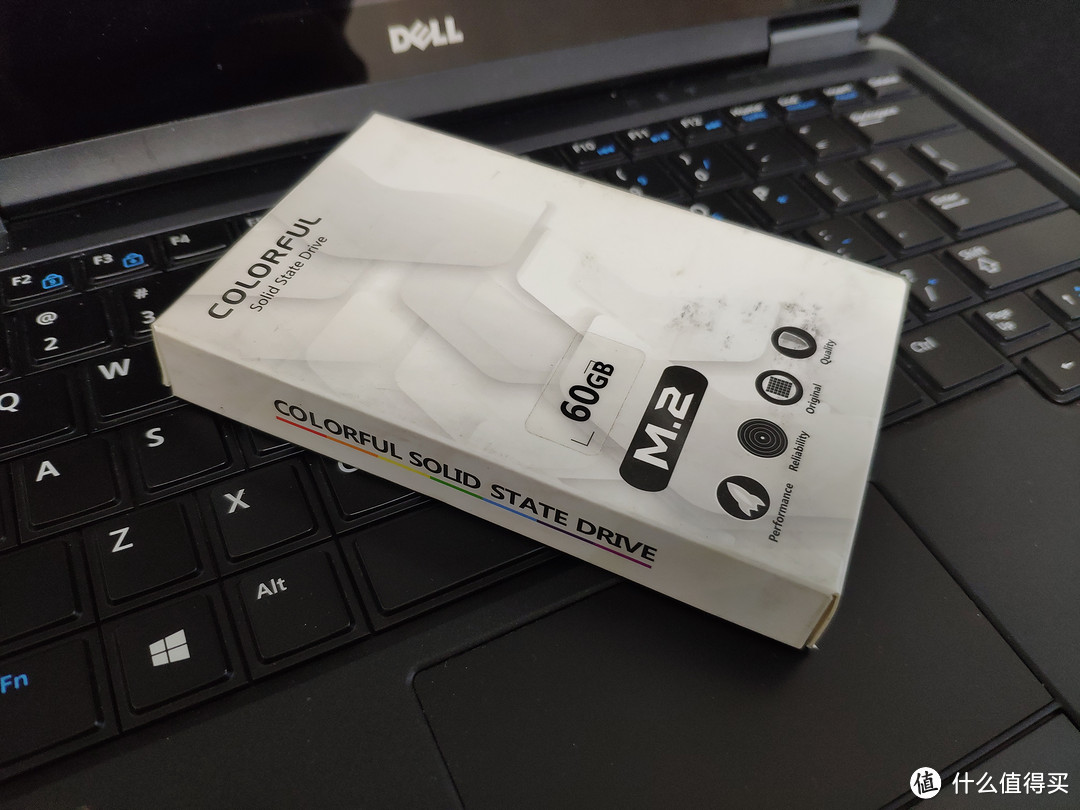

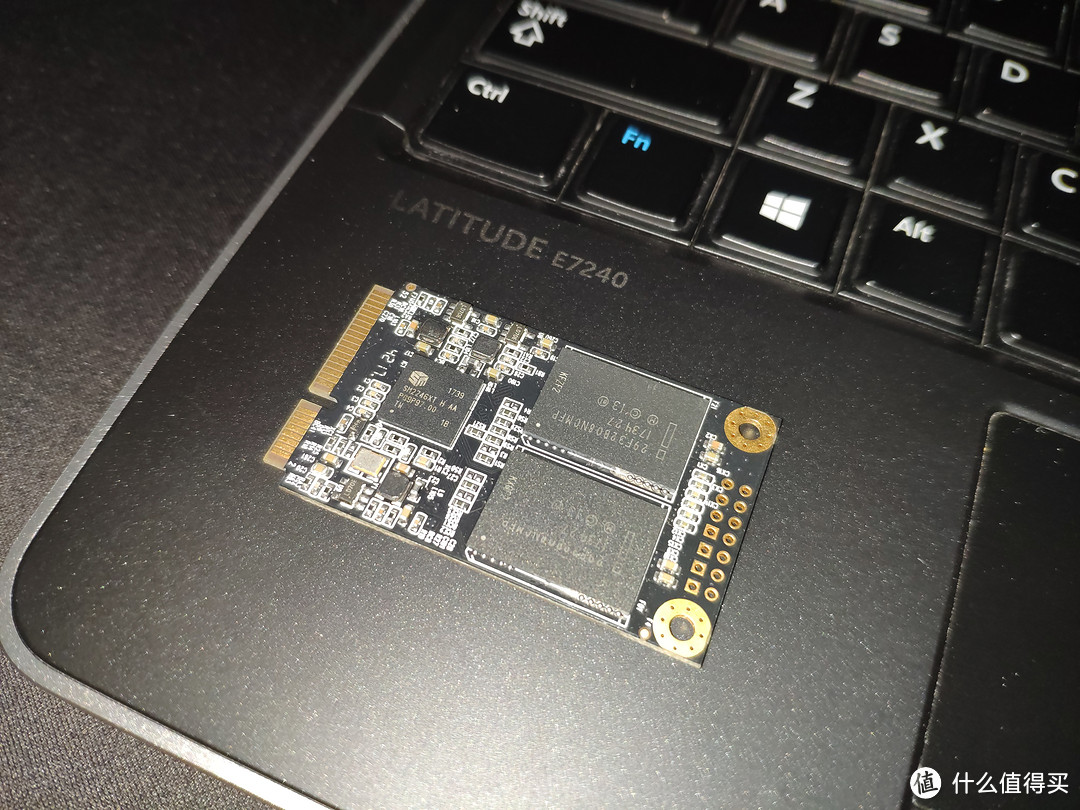









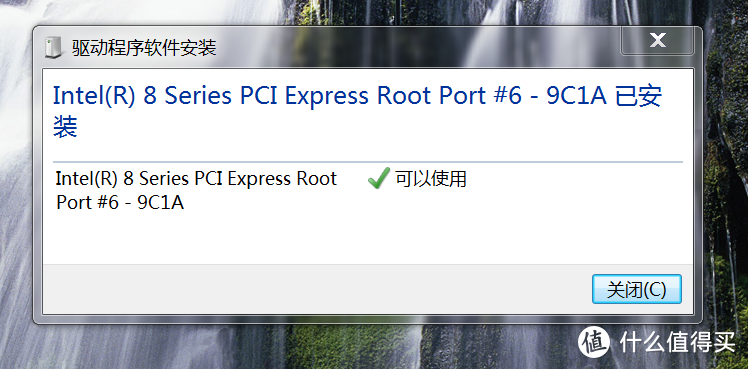
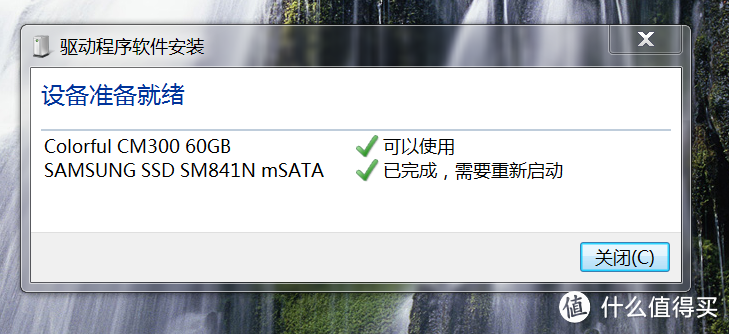
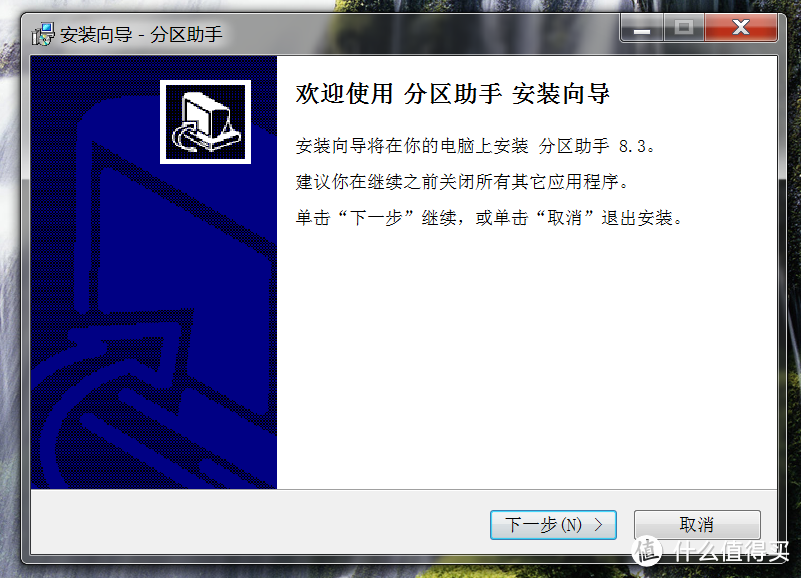
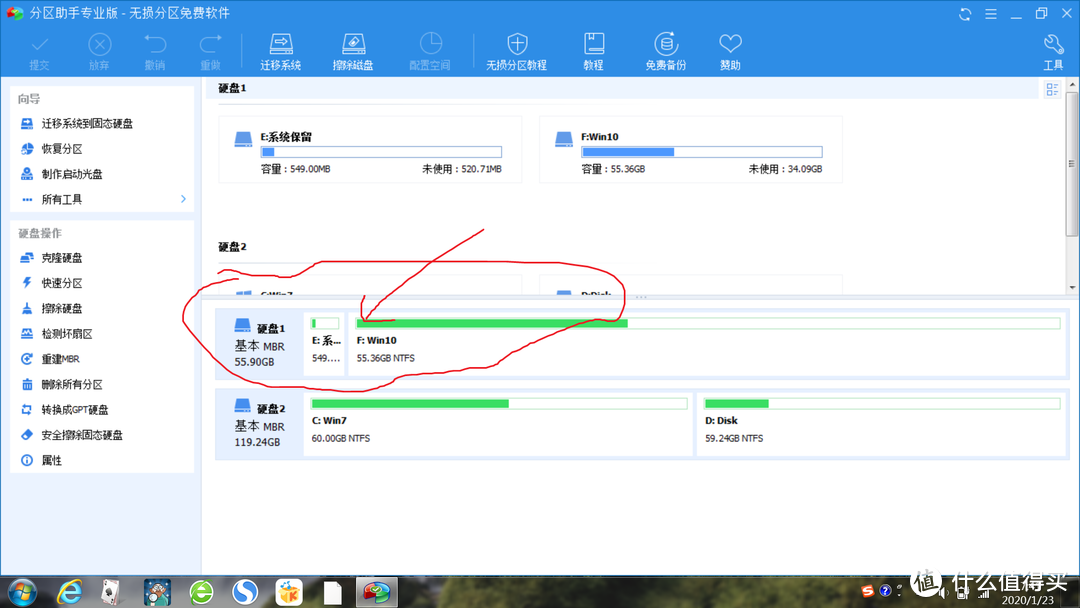
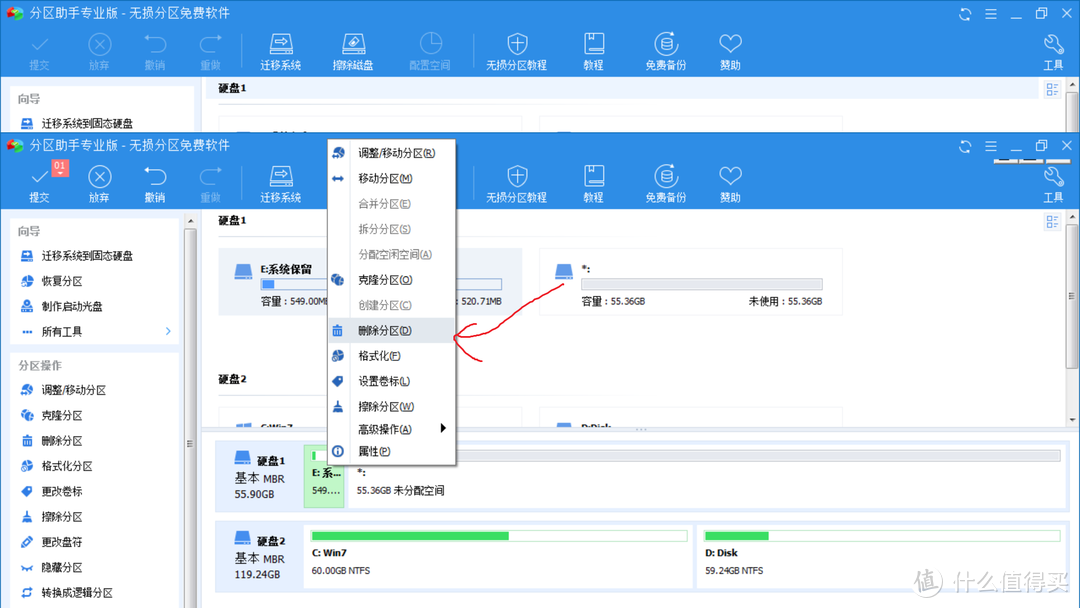
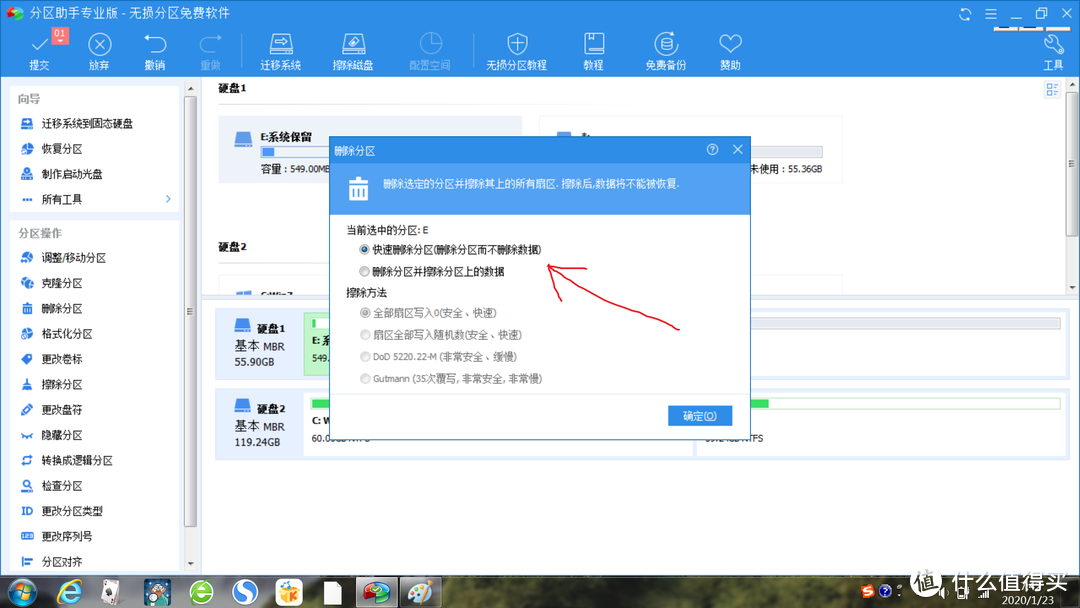


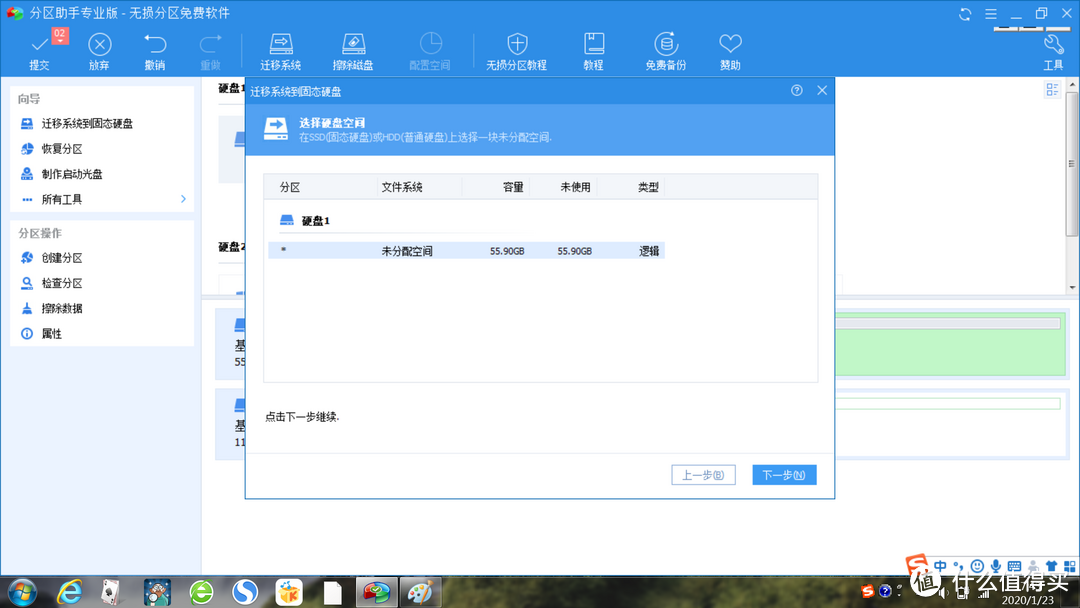
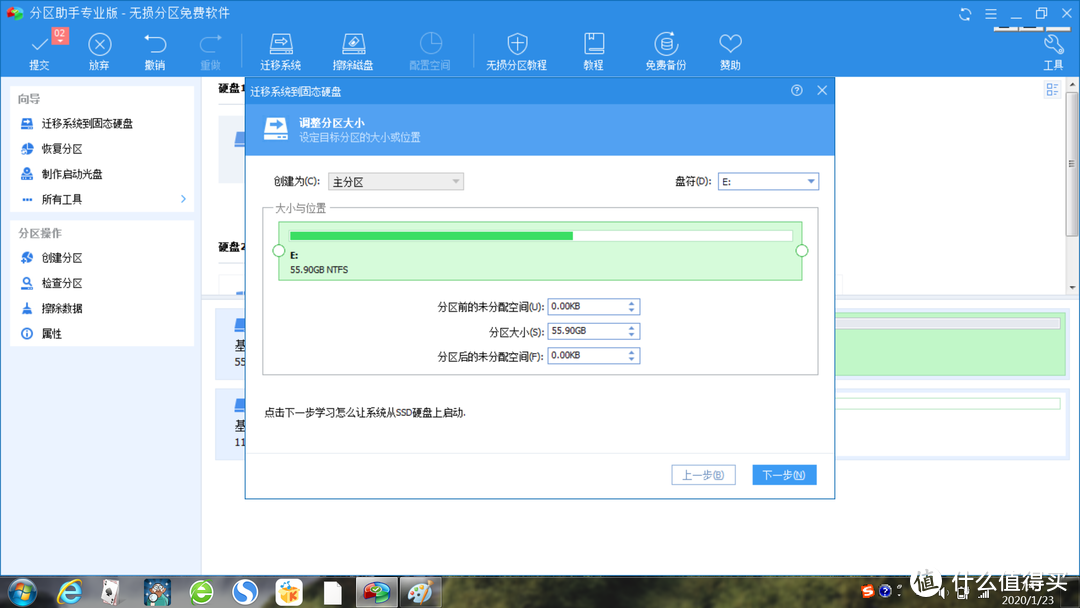
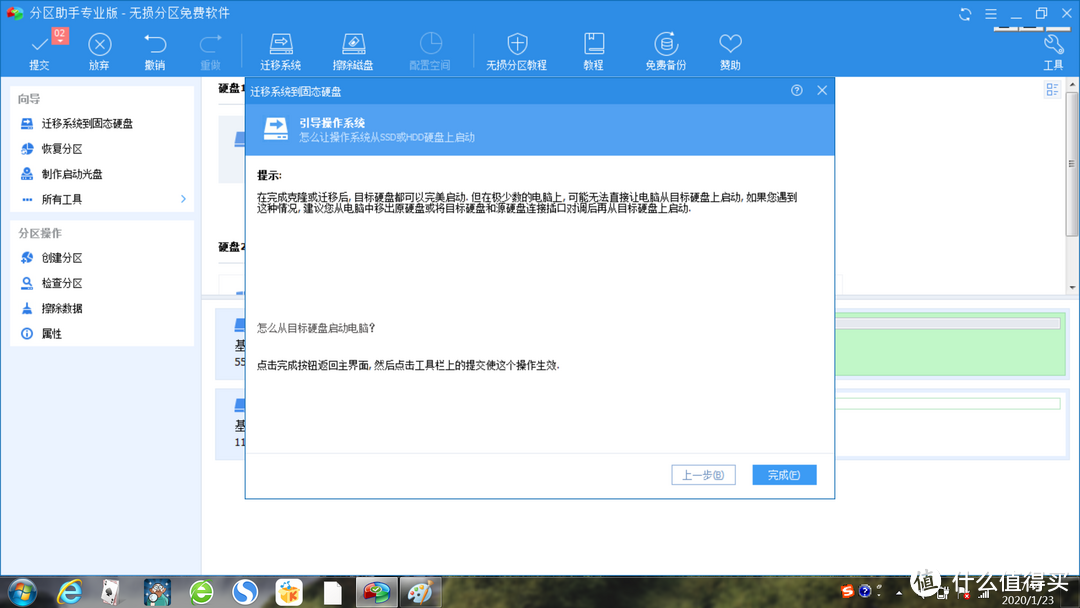

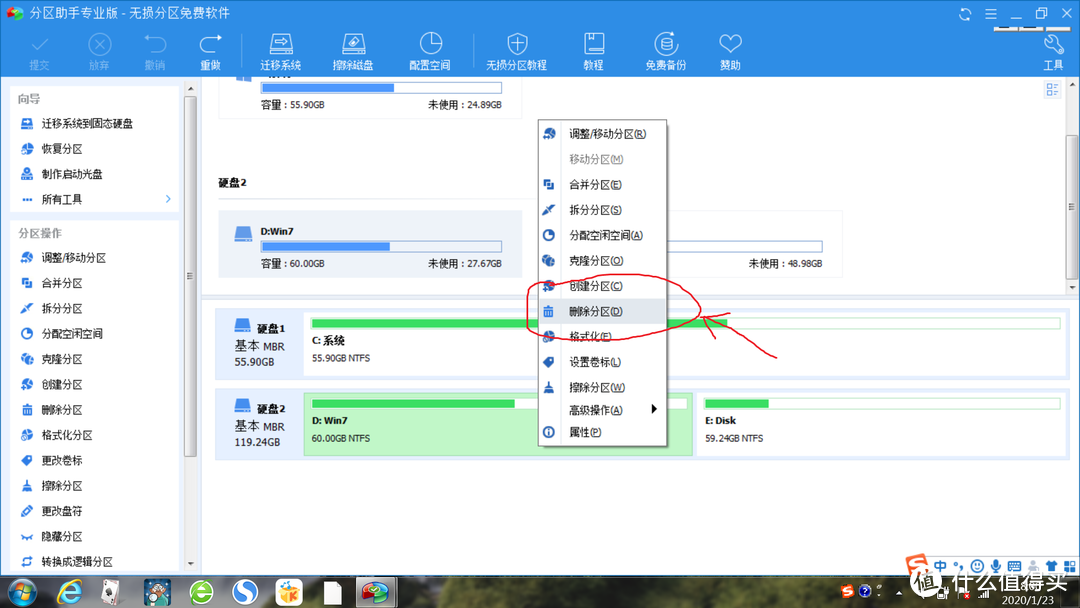
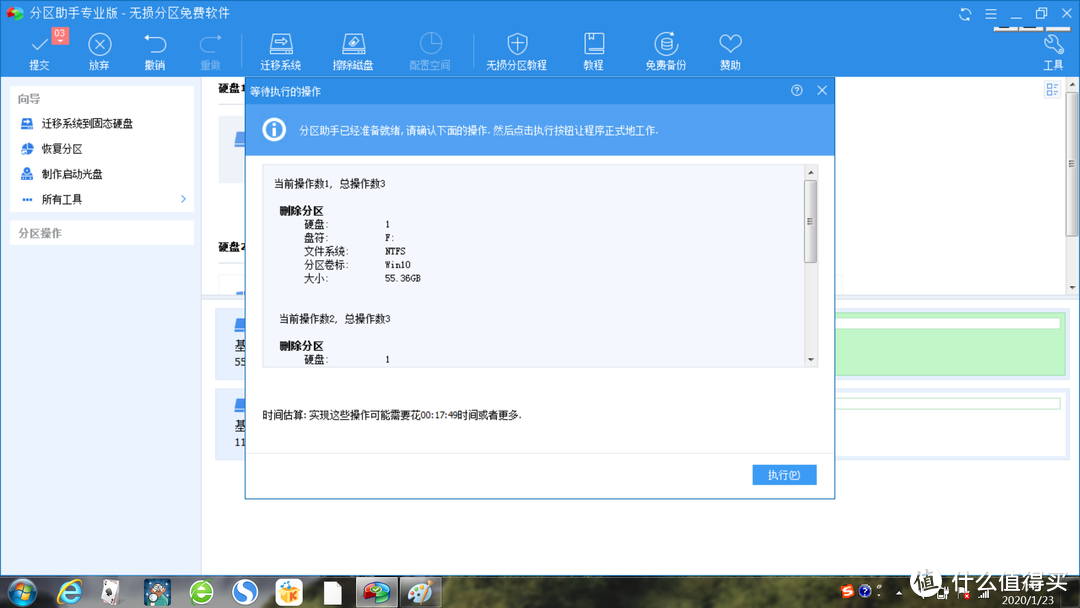

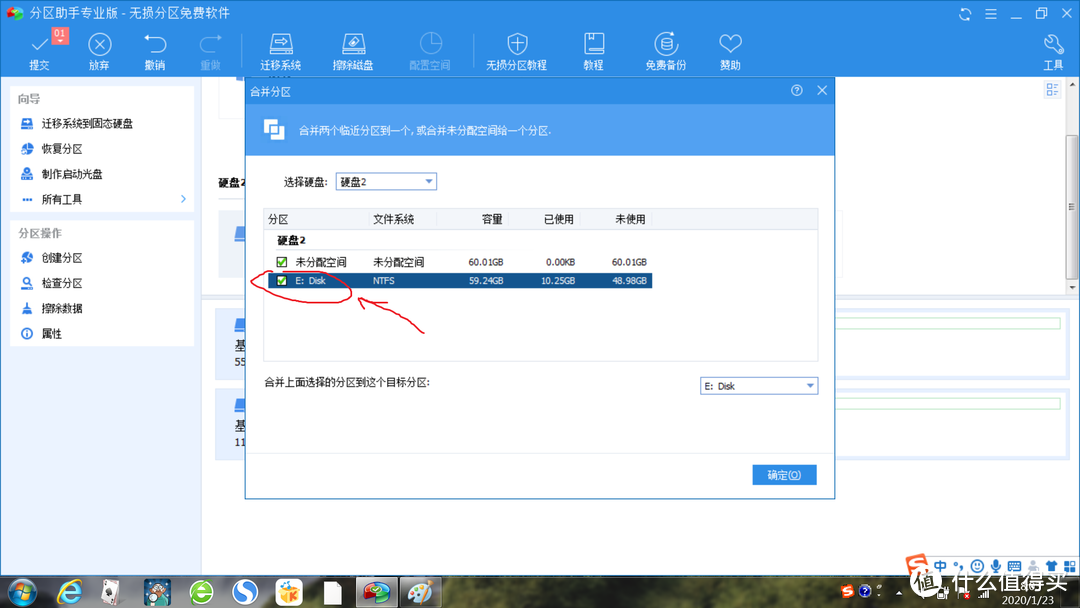

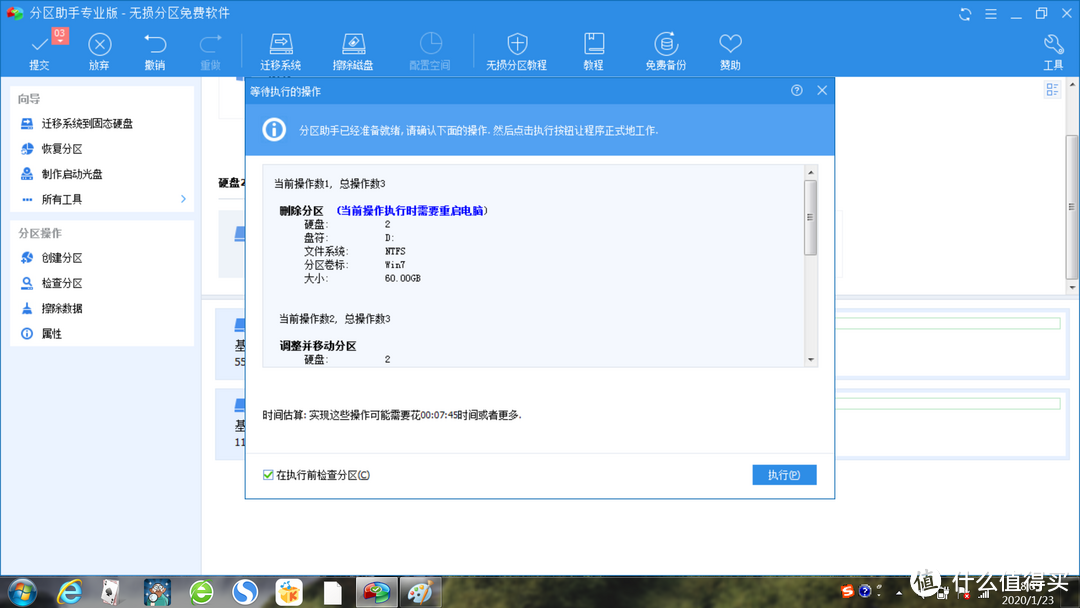
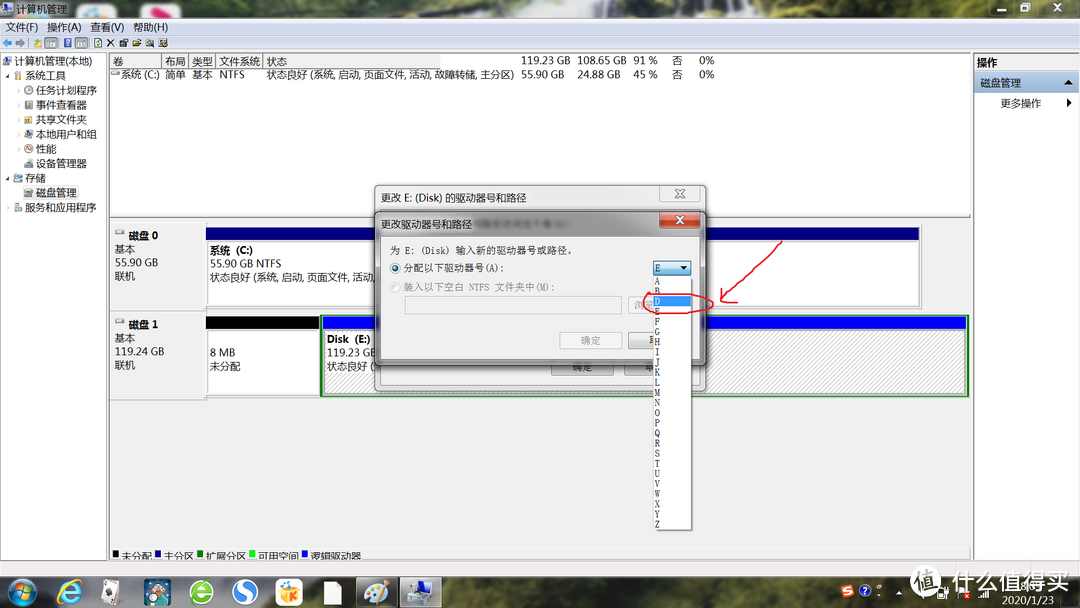
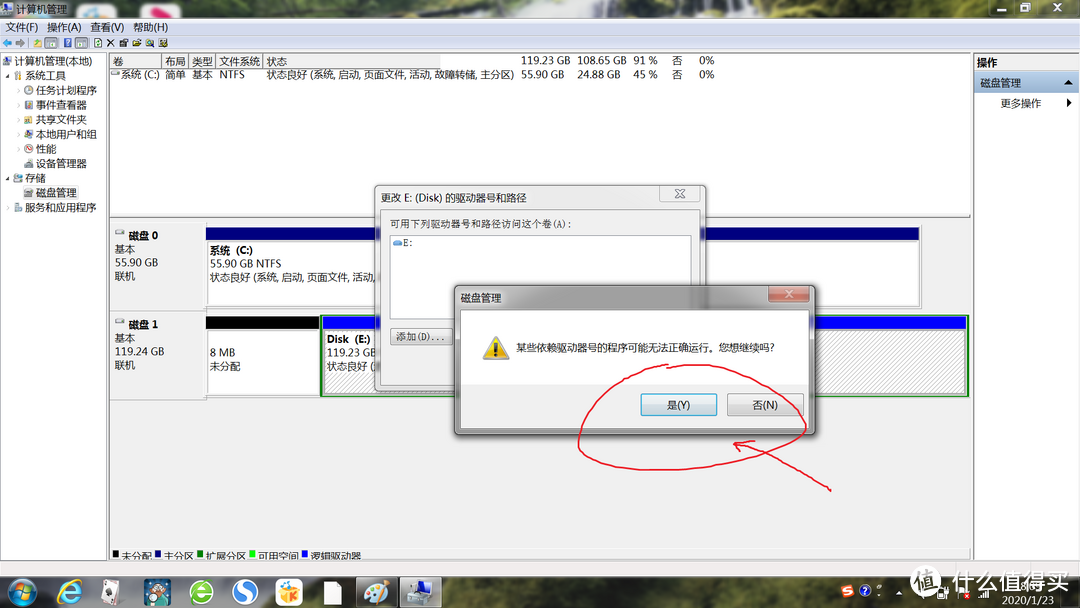

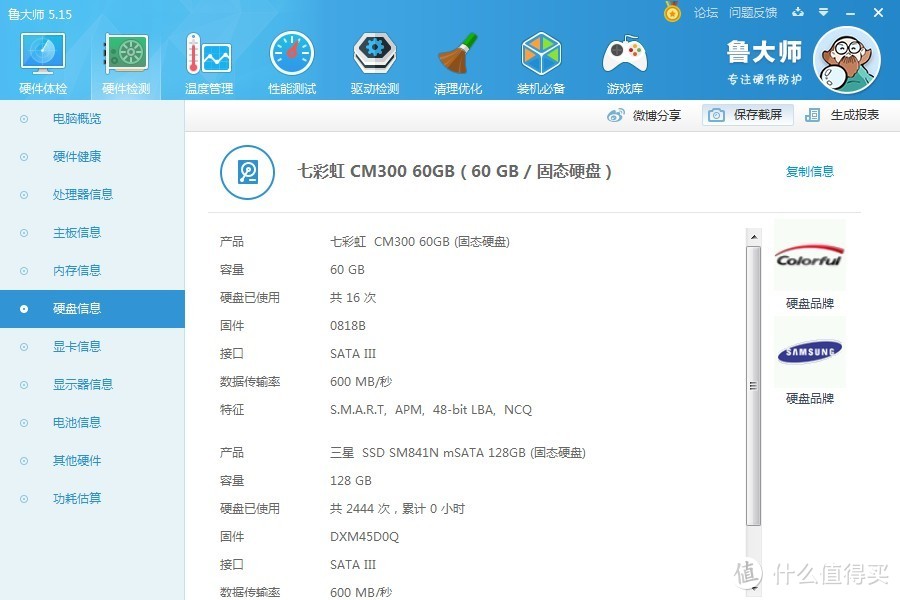
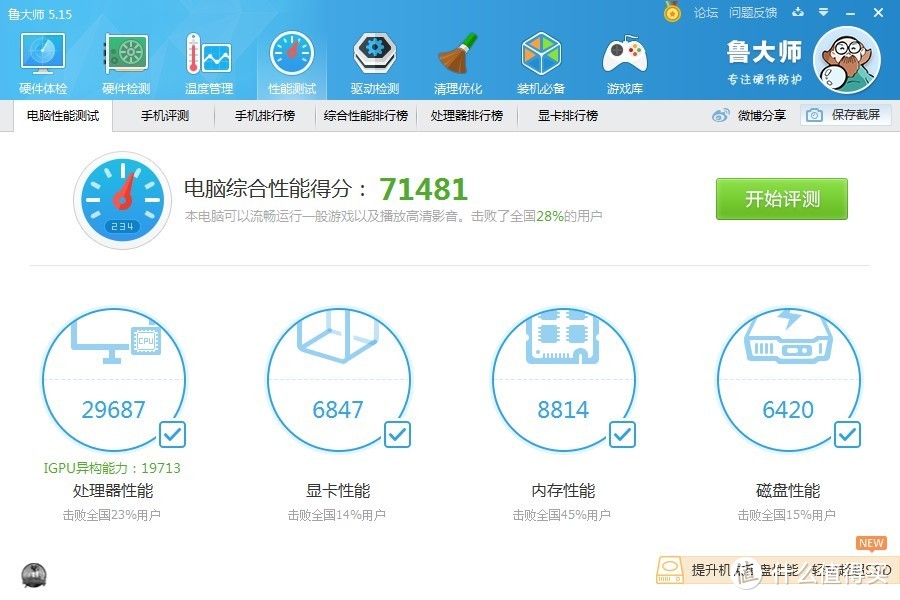









































































































鱼和水的
校验提示文案
艺术就是爆炸
校验提示文案
银子哥
校验提示文案
[已注销]
校验提示文案
明粤清风
校验提示文案
黄昏百分百
校验提示文案
109109109lf
校验提示文案
Chimen
请教下也想给索尼tap11升级,但是只有一个msata的接口,我初步是外挂一个USB硬盘合装新msata,把原c拷过去,不知道这样可否?
校验提示文案
hulufish
校验提示文案
sss668800
校验提示文案
hajimi41
校验提示文案
crow9976
校验提示文案
sonypsx
校验提示文案
PolyQY
校验提示文案
palmtwo
校验提示文案
椰汁糕冬瓜强
校验提示文案
煮鸡蛋
校验提示文案
爱吃的胖子
校验提示文案
gambol娃哈哈
校验提示文案
Rickmers
校验提示文案
蟹子
校验提示文案
似水无痕
校验提示文案
Chimen
请教下也想给索尼tap11升级,但是只有一个msata的接口,我初步是外挂一个USB硬盘合装新msata,把原c拷过去,不知道这样可否?
校验提示文案
whereyan
校验提示文案
达林格勒
校验提示文案
wt945
校验提示文案
lj沟东黑我号
校验提示文案
109109109lf
校验提示文案
spacezip
校验提示文案
东偏南偏西偏北
校验提示文案
[已注销]
校验提示文案
crow9976
校验提示文案
黄昏百分百
校验提示文案
明粤清风
校验提示文案
ac-net
校验提示文案
OdinCon
校验提示文案
[已注销]
校验提示文案
Rickmers
校验提示文案
gambol娃哈哈
校验提示文案
爱吃的胖子
校验提示文案